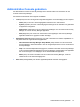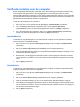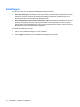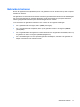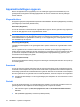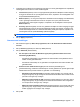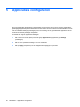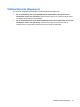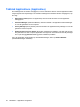HP ProtectTools User's Guide - Windows XP, Windows Vista, Windows 7
3. Verplaats (door te klikken) de schuifregelaar naar links voor meer gebruiksgemak of verplaats de
schuifregelaar naar rechts voor meer nauwkeurigheid.
●
Convenience (Gemak): om het voor geregistreerde gebruikers makkelijker te maken toegang
te krijgen in situaties die er qua veiligheid niet toe doen, verplaatst u de schuifregelaar naar
de positie Convenience (Gemak).
●
Balance (Balans): om een goed compromis te bereiken tussen beveiliging en bruikbaarheid,
of als u gevoelige informatie heeft of als uw computer zich op een plek bevindt waar
aanmelding door onbevoegden mogelijk is, verplaatst u de schuifregelaar naar de positie
Balance (Balans).
●
Accuracy (Nauwkeurigheid): om het voor gebruikers moeilijker te maken toegang te krijgen
als geregistreerde scènes of de lichtomstandigheden minder goed zijn dan normaal en het
minder waarschijnlijk is dat een verkeerde aanmelding wordt geaccepteerd, verplaatst u de
schuifregelaar naar de positie Accuracy (Nauwkeurigheid).
OPMERKING: het beveiligingsniveau geldt voor alle gebruikers.
4. Klik op Apply (Toepassen).
Geavanceerde instellingen
1. Klik achtereenvolgens op Start, Alle programma's, HP en HP ProtectTools Administrative
Console.
2. Klik op Devices (Apparaten) en daarna op Face (Gezicht).
3. Klik op Advanced (Geavanceerd).
●
Do not require user name for Windows logon (Geen gebruikersnaam vereist voor
aanmelding bij Windows).
◦
Schakel het selectievakje in om gebruikers in staat te stellen zich bij Windows aan te
melden zonder gebruikersnaam.
◦
Schakel het selectievakje uit om gebruikers zich bij Windows aan te laten melden met
gebruikersnaam.
●
Enforce the use of PIN for face logon (Pincode vereist bij aanmelding met
gezichtsherkenning): schakel het selectievakje in om elke gebruiker een pincode (persoonlijk
identificatienummer) te laten instellen en gebruiken voor aanmelding.
◦
Minimum length allowed for PIN (Toegestane minimumlengte voor pincode): klik op
de pijl-omhoog resp. de pijl-omlaag om het minimale aantal tekens dat is vereist voor de
pincode te verhogen resp. verlagen.
◦
Maximum length allowed for PIN (Toegestane maximumlengte voor pincode): klik op
de pijl-omhoog resp. de pijl-omlaag om het maximale aantal tekens dat is toegestaan
voor de pincode te verhogen resp. verlagen.
◦
Maximum retries allowed for PIN (Maximaal aantal pogingen voor pincode): klik op de
pijl-omhoog resp. de pijl-omlaag om het maximale aantal keren dat de pincode mag
worden opgegeven te verhogen resp. verlagen.
4. Klik op OK.
Apparaatinstellingen opgeven 19